您现在的位置是:首页 >其他 >Maya 贴图链接检测重链打包插件tjh_lost_textures_finder 1.3.3网站首页其他
Maya 贴图链接检测重链打包插件tjh_lost_textures_finder 1.3.3
一、问题描述:
maya在模型材质贴图及渲染制作流程中,经常会遇到工程文件路径更改后,图片链接失效的问题,还有就是萌新们不懂规矩,图片路径乱放,而造成的图片打包时巨大工作量,南无阿弥陀佛。此工具可以检测、搜索子目录,重连失效贴图。
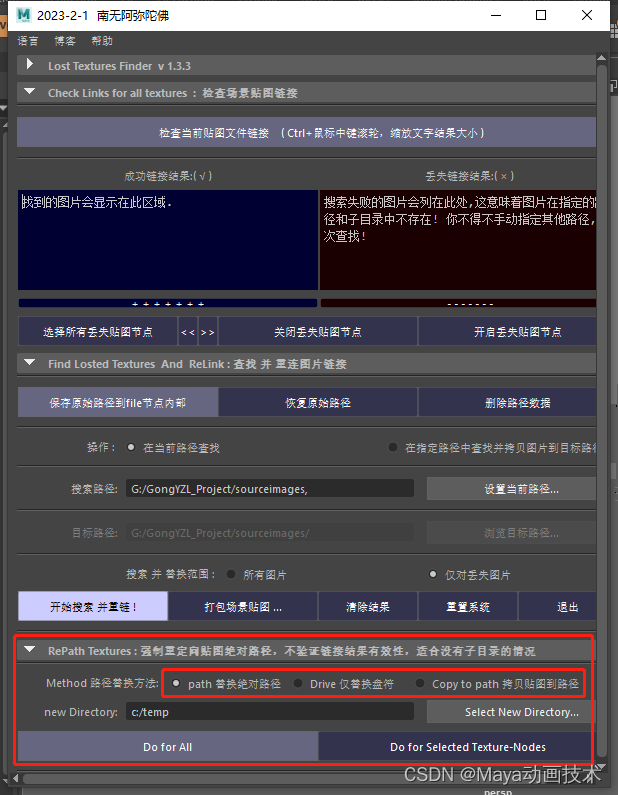
二、 工具介绍
1、功能:
此工具可以在你指定的路径里,快速智能的搜索丢失的图片.并重新链接,以及图片工程打包等功能。
2、系统配置要求:
操作系统:32位/64位窗口
Maya版本:2011-2024**
三、版本更新说明
V1.3.3最新版更新内容
增加了 强制贴图路径盘符修改 及 贴图拷贝到路径 选项功能。
V1.3.2最新版更新内容
增加了贴图路径 强制修改 功能。
可以允许强制指定贴图统一目录名。注意:此种方法,需要将贴图放在文件夹的同一级目录下,才有效。
1)此方法特点是,不会判断贴图是否存在,而允许强制修改贴图路径。此方法也是用户反馈而添加的快速目录修改方法。
2)使用方法,首先在 new Directory 项,制定新的贴图路径。之后,支持两种修改贴图路径方式:
a) RePath All 按钮,修改所有贴图路径。
b)RePath Selected Nodes 按钮,仅仅修改选择的贴图节点路径,此种方式,需要在 材质管理器中,先选择要修改的贴图节点,之后运行按钮命令。
v1.3.1 2021-06-03
1)增强了对于中文乱码路径的修复功能.。原文件贴图路径有中文乱码时,也不影响修复了。
2)增加了对maya2022版支持。
v1.3.0 2020-06-21
1)新增对redshift、arnold、vray、software渲染器udim图片查找功能 .
2)新增场景文件 udim 图片打包功能 .
3)支持Redshift 、Arnold 、Vray 、Software四种渲染器的图片查找检测与重链 打包功能.
v1.2.0 2019-02-27
- 新增file节点色彩空间存储与恢复功能。
- 新增自动检索并自动设置当前项目sourceimages目录功能。
- 列表UI高度缩放功能,方便窗口大小控制。
- 增加了更多系统图片节点类型支持。
v1.1.0 2017-8-6
- 增加了 工程文件 及贴图打包工具 的 源文件 恢复功能,便于在贴图丢失后,
- 重新恢复路径,注意:此操作不建议在原有文件服务器操作。会损坏服务器原有磁盘其他文件,建议在自己硬盘上建立文件服务器映射,本地模拟服务器路径,不对服务器造成
物理覆盖,建议服务器在专业硬盘修复公司做全面的文件恢复。
v1.0.9 2017-05-20
- 增加了mental ray,arnold,redshift 特有的文件节点类型的搜索功能,提供了拓展节点类搜索预设功能。2) 支持的文件节点类型有:file, psdFileTex , imagePlane , RedshiftEnvironment , RedshiftNormalMap , RedshiftDomeLight , RedshiftSprite , RedshiftCameraMap , mentalrayTexture 。
v1.0.8 2017-04-15
增加了贴图原始路径保存功能,便于恢复之前修改过的路径。
v1.0.7 2016-08-08
1) 修复了核心搜索路径算法错误,避免没不同格式““,“/“下出现不能替换图片问题。
2)增加了工程打包工具。
3)修复了拷贝文件时,因新命名图片,造成文件重复的算法。即不对已存在图片再次进行拷贝。只对目标文件夹中没有的文件,进行拷贝。
v1.0.6 2015-10-17
修复了核心递归程序的丢失搜索结果的错误,添加了默认搜索中的,添加搜索路径按钮功能。
v1.0.5 2014-10-01
修复了切换路径指定操作operation选项时,UI按钮文字消失的bug。添加了全局语言检测变量。
v1.0.4 2013-08-07
1)更新的核心程序 tjh_subDir_finder 的文件 及 文件夹识别 命令 ,使用 “filetest“ mel 命令 替代了原来单纯判断文件名构成“.“的方法,更加的精确。
2)更新了界面主菜单的布局,增加了版本说明菜单。
四、 工具下载地址
网盘下载地址:https://pan.baidu.com/s/1o7JbS6I 提取码:9wsa
使用教程地址:https://blog.csdn.net/tian0000hai/article/details/106912769
csdn下载地址:https://download.csdn.net/download/tian0000hai/87064383
南无阿弥陀佛。
五、使用教程
1、 用户插件安装方法:
1)解压 tjh_lost_textures_finder_Main.rar 到一个目录中,无rar压缩包时,直接使用mel版。路径中不要包含中文名。
2). 打开Maya,拖动 “tjh_lost_textures_finder_Main.mel” 到maya视图中,即可弹出插件面板。
提示:如果没有弹出,可以手动将脚本拷贝到maya用户文档中C:UsersAdministratorDocumentsmayascripts中,在maya命令栏或脚本编辑其中,手动输入tjh_tjh_lost_textures_finder 并回车即可。因为插件会自动在系统临时目录中生成自身所用图片,所以请确认自己有系统管理员权限。
2、插件使用步骤:
一)自动链接丢失图片方法:
1.在maya中打开场景.

2.发现贴图路径被更改了,无法连接.

3.拖动 “lost_textures_finder.mel” 到maya视图.弹出插件面板。
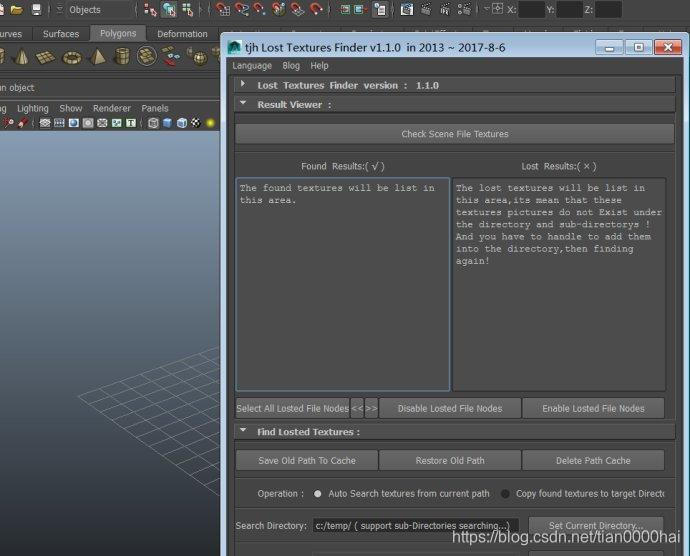
4.点击 Check Scene File Textures按钮,检查当前贴图丢失情况。
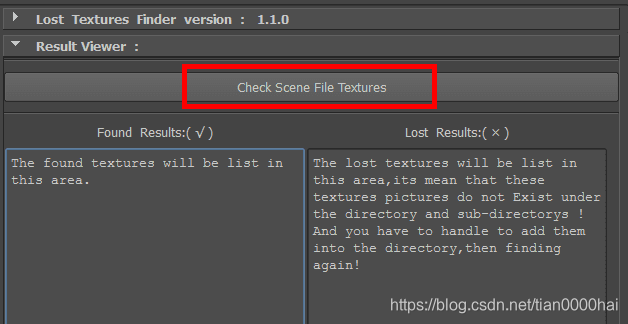
5.保持默认操作选项,点击"Set Current Directory…" 按钮 ,选择查询路径(注意可以添加多个搜索路径!),
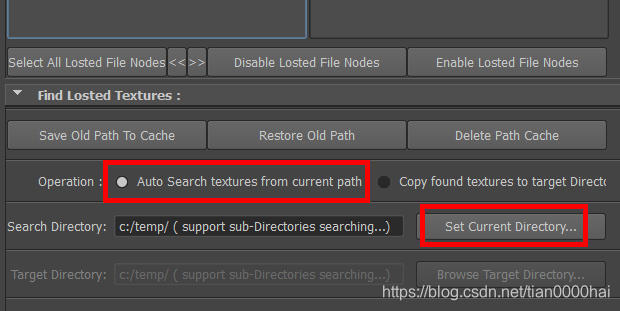
在弹出的窗口中,点击add paths按钮,添加指定贴图查询的总目录,建议可以指定项目sourceimages 目录,

注意:此路径只是大的搜索方向,插件会自动搜索所有子集目录,并自动链接图片。(也可以手动输入路径地址,注意路径中全部使用“/”).

6.点击 “Searching Now !” 按钮 ,查询丢失的图片.左侧栏会显示成功找到并连接的图片名;在右侧栏中可以查询丢失图片的结果。
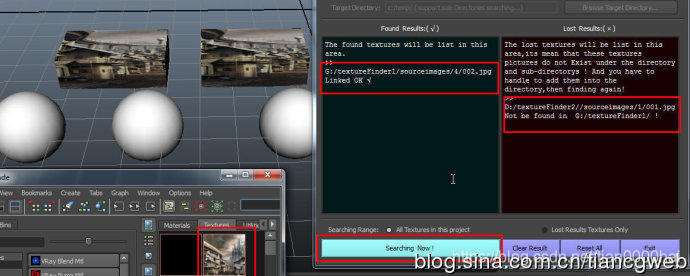
二)图片路径替换并拷贝图片到指定目录方法:
- 在 "Operation:“选项中 ,勾选 “Copy found textures to target Directory” 选项. 之后会发现 “Search Directory:” 按钮变为了"Add paths List…”. 这个新按钮 ,允许你添加多个搜索路径,并将最终搜索到的图片拷贝到"Target Directory"目录中。比如贴图都保存在其他maya工程项目贴图目录中,直接将路径添加进来即可。

2.点击"Add paths List…" 按钮 ,弹出 “Add search Paths into List” 窗口,原始的轮径已经自动添加到列表中.之后你可以添加其他的路径到其中. 最后点击ok确认。(如果想删除路径,可在列表中,单选或
多选路径,并点击remove paths,即可删除。)
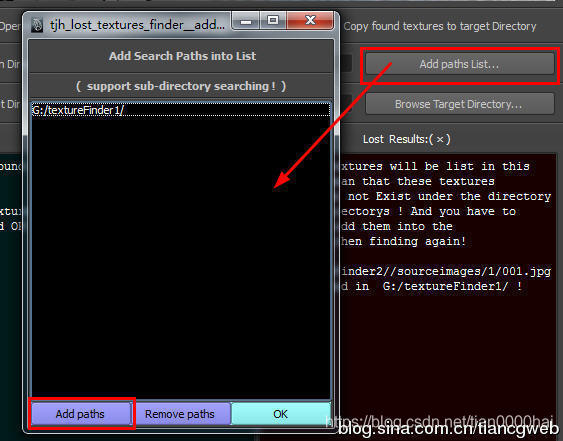
3.添加新路径到列表中.

4.在searching range:选项中勾选 All Textures in this project选项,即可替换所有图片路径,否则只替换丢失路径的图片。如下图:

5.再次执行Searching Now 按钮搜索,现在所有的图片都被找到,并拷贝到新目录中, 并重新连接成功了 !
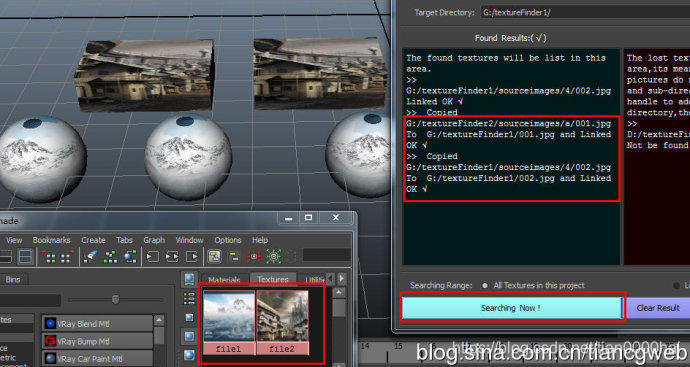
三)图片打包工具(仅仅图片和maya文件,不包含高级特效动力学、毛发、布料等数据,完整的项目打包建议使用maya自带的File>Archive Scene)
点击project package…按钮,打开工程打包界面。点击set project…按钮,设置maya工程主目录路径。
之后,点击package all files按钮,打包工程。之后点击open package directory按钮,打开打包后的目录文件夹。
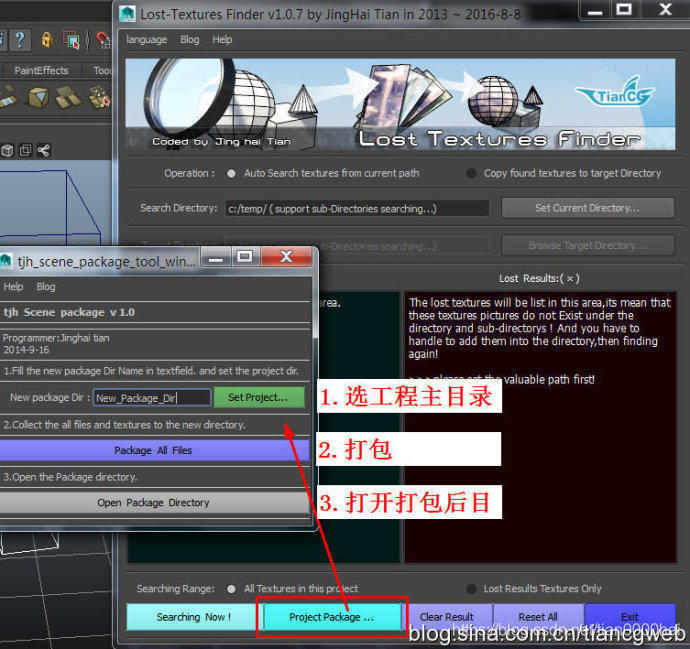
四)、插件详细参数使用说明:
1)主菜单说明:
语言切换,提供了中英文两种界面语言选项菜单。
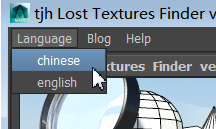
2)主界面按钮及参数:
a、场景文件贴图检测 Check Scene File Textures按钮。检查图片链接是否正常。结果会在下面两个窗口中显示。如图所示:
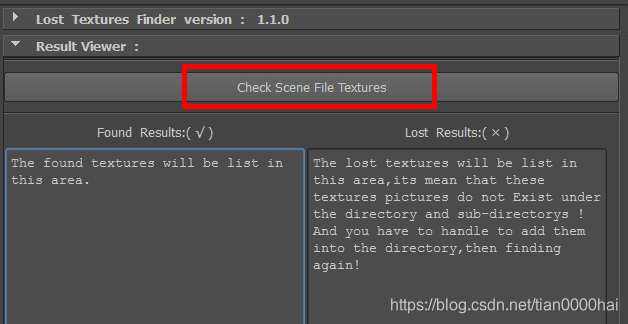
b.列表UI高度缩放功能,方面窗口大小控制。
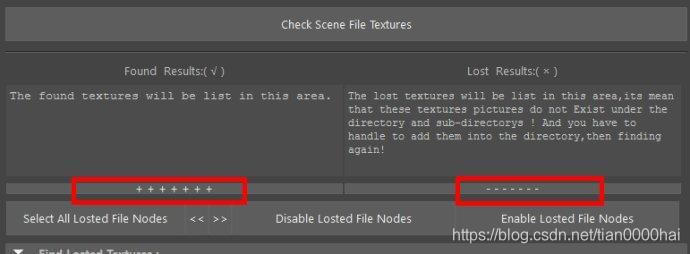
c.丢失贴图文件节点的快速选择按钮。用于在属性编辑器中,手动单独指定单张图片的链接位置。
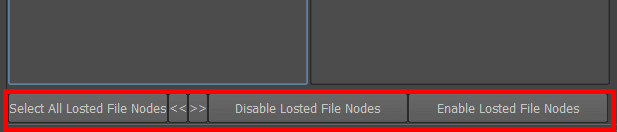
Select All Losted File Nodes:选择所有丢失链接图片的文件节点。
<< >>:在丢失贴图节点中循环单选各个节点,便于手动修改链接信息。
Disable Losted File Nodes: 关闭丢失贴图节点,避免maya报错。maya在图片链接失效时,会报错。如果丢失的图片对场景没有影响,可暂时关闭。
Enable Losted File Nodes: 开启丢失贴图节点。
3.) 图片路径保存及恢复功能按钮:
在执行图片重新链接前,可以先保存现有的图片链接路径。避免误操作。

Save Old Path To Cache: 保存场景中所有图片链接路径信息到节点缓存。注意路径缓存属性会自动加到每个贴图文件节点中。

Restore Old Path:从缓存中读取原有图片链接信息。
Delete Path Cache:删除路径节点属性。
4.)图片搜索选项:
“Auto Search textures from current path” 意味着在 “Search Directory” 指定目录中查询贴图.
"Copy found textures to target Directory"意味着在指定的多个搜寻路径中查询,同时收集图片到"Target Directory"目标文件夹中,并自动指定连接。此选项打开时,下面的目标目录输入项会变为可用状态。如图所示:
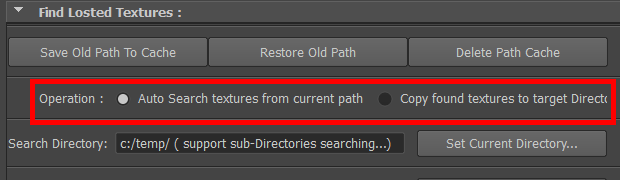
“Set Current Directory…” 点击此按钮,添加图片搜索路径列表。用于之后的图片搜索范围。
5).查询范围选项Searching Range:
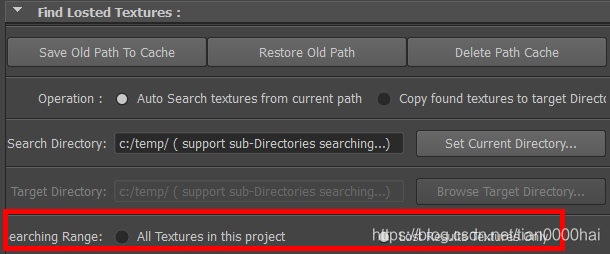
"All Textures in this project"意味着,每次操作,都对场景中所有的贴图都进行重新查询.
"Lost Results Textures Only"意味着,对在前一次中没有找到的贴图,进行二次查询,从而节约时间(注意在没有进行过全局搜索时,本选项不可用。因为只有在查询过一次之后才能获得丢失图片的信息。).
ok!
6.) 搜索执行按钮,及工程图片打包工具:

Searching Now!:执行搜索并自动连接找到的图片路径。
Project Pacage…:工程图片打包工具。
Clear Result:清楚结果查找窗口中的信息显示。
Reset All:重置插件。
Exit:推出插件,关闭插件面板。






 U8W/U8W-Mini使用与常见问题解决
U8W/U8W-Mini使用与常见问题解决 QT多线程的5种用法,通过使用线程解决UI主界面的耗时操作代码,防止界面卡死。...
QT多线程的5种用法,通过使用线程解决UI主界面的耗时操作代码,防止界面卡死。... stm32使用HAL库配置串口中断收发数据(保姆级教程)
stm32使用HAL库配置串口中断收发数据(保姆级教程) 分享几个国内免费的ChatGPT镜像网址(亲测有效)
分享几个国内免费的ChatGPT镜像网址(亲测有效) SpringSecurity实现前后端分离认证授权
SpringSecurity实现前后端分离认证授权